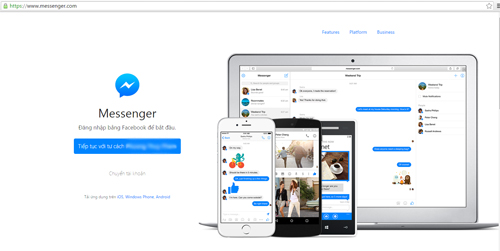
Sử dụng Facebook Messenger thế nào cho hiệu quả
Ứng dụng tin nhắn của Facebook chứa nhiều tính năng thú vị mà người sử dụng vẫn chưa khai thác hết.
Facebook Messenger hiện đã có 800 triệu người dùng mỗi tháng và đang trên hành trình trở thành nền tảng với một tỷ thành viên. Facebook đã trang bị cho dịch vụ này không ít các tiện ích nhưng dường như mọi người ít chú ý tới:
Sử dụng Messenger trên trang web riêng
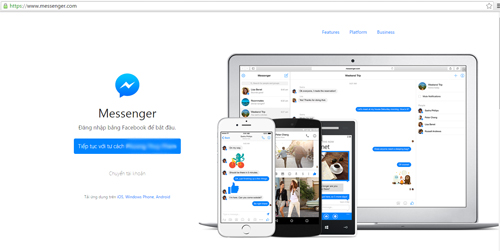
Ngoài ứng dụng di động cũng như được tích hợp trong phiên bản web của Facebook.com, người dùng còn có thể đăng nhập Messenger trên website có địa chỉ Messenger.com. Trang này có giao diện tối giản, giúp duy trì việc trao đổi với bạn bè mà không bị xao lãng bởi các cập nhật mới trên News Feed.
Dùng Messenger không cần tài khoản Facebook
Messenger được phát triển như một nền tảng độc lập. Do đó, bất cứ ai cũng có thể đăng ký thành viên thông qua số điện thoại mà không cần phải có tài khoản Facebook. Những gì họ cần là cài đặt ứng dụng, chọn mục "Not on Facebook" và sau đó đăng ký tham gia.
'Ghim' nhóm chat
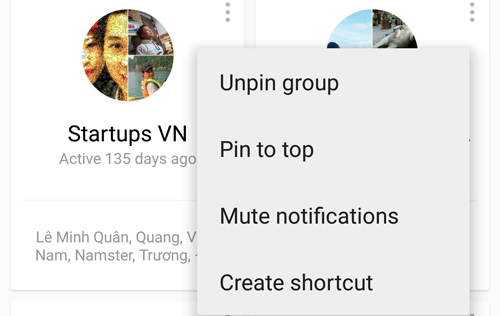
Người dùng có thể ghim (pin) hoặc bỏ ghim (unpin) các nhóm chat, đồng thời sắp xếp các nhóm quan trọng lên đầu (pin to top).
Không ít người chat với quá nhiều nhóm khác nhau và những nhóm này lại lẫn trong danh sách chat với từng người riêng lẻ, khiến họ phải cuộn thanh cuốn để tìm đến nhóm mình cần. Hãy nhấn vào biểu tượng Group ở phía trên ứng dụng Android hoặc phía dưới ứng dụng iOS, người dùng sẽ thấy hình chiếc ghim để gom các nhóm chat quan trọng vào một nơi, giúp họ thuận tiện tra cứu và tùy biến hơn.
Tắt thông báo chat
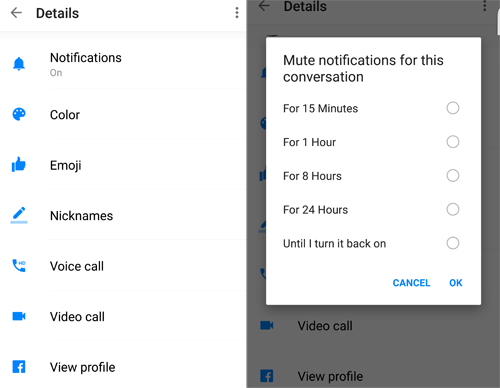
Bấm vào Notifications và chọn thời gian tắt thông báo.
Đôi khi, bạn cần tập trung làm việc nhưng tin nhắn chat xuất hiện dồn dập (nhất là trong các Group) khiến bạn xao lãng. Nhấn vào tên người/nhóm đang chat trên ứng dụng iOS, hoặc biểu tượng "i" trên ứng dụng Android, tìm đến mục Notification và chọn thời gian tắt thông báo theo ý muốn. Với phiên bản web, bấm vào biểu tượng bánh xe trên cửa sổ chat và chọn mục "Mute Conversation".
Chia sẻ vị trí
Để gửi cho ai đó vị trí của mình trên bản đồ, bạn chỉ cần bấm vào biểu tượng Location, sau đó điền địa điểm và gửi đi.
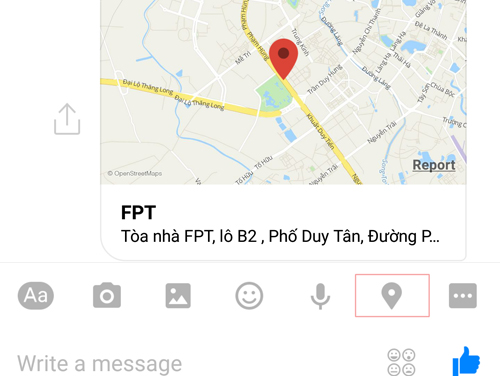
Bấm vào biểu tượng Location (khoanh đỏ) để chia sẻ vị trí.
Gửi ảnh GIF
Bấm vào nút More (ba dấu chấm ở cuối màn hình) và cài đặt GIPHY để chia sẻ ảnh GIF ngay trong Messenger.
Tùy biến cuộc trò chuyện
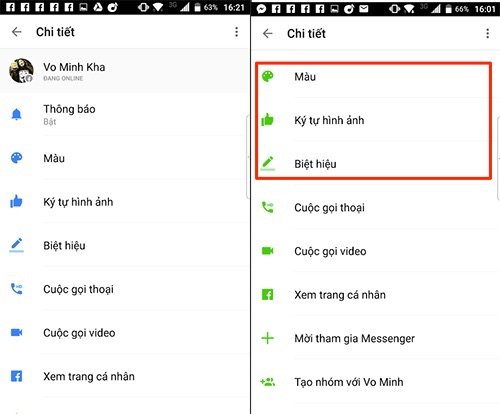
Khi chat với ai đó, bạn có thể làm cho cuộc trò chuyện sinh động hơn bằng cách bấm vào tên người đó ở phía trên (bản iOS) hoặc bấm vào nút "i" ở góc phải (bản Android) để đặt nickname cho người chat, đổi màu tin nhắn hay gửi email ...
Minh Minh
Nguồn: sohoa